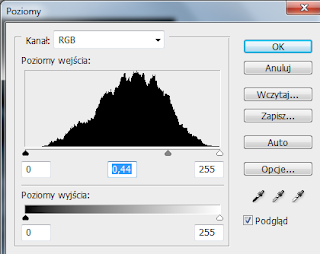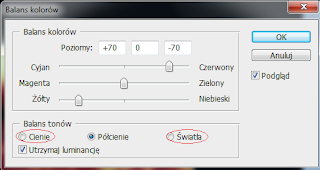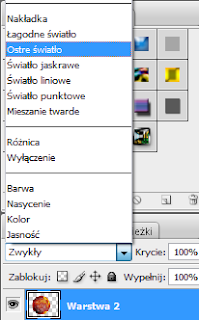Witajcie.
Jak wskazuję sam tytuł ten post nie będzie poświęcony grafice, lecz o naszej pracy w tworzenie tego bloga.
Blog przez pół roku został odwiedzony aż 64 201 razy! Najczęściej odwiedzane poradniki to:
- Jak zrobić fajne tło w PhotoFiltre? - 5268 razy
- Jak zrobić gradient w Photoshop? - 3348 razy
- Jak odwracać kolory w Paincie? - 2238 razy
- Jak zrobić 'ramkę' w Microsoft Word? - 1932 razy
- Jak zrobić efekt rybiego oka? - 1482 razy
Zostało napisanych 13 poradników (ze względu odejścia większości autorów).
Liczba odwiedzin bloga w ubiegłym miesiącu wyniosła 10 223.
Blog był niepisany przez kilka tygodni, ale teraz już ogarnąłem ten harmider, poradniki zaległe pododawałem i co ważne wziąłem się do pisania tego posta :D
Nie wiem, czy wiecie, ale na samym dole bloga znajduje się chat, na którym możecie pochatować oraz pytać innych, np. o poradniki jakieś. :P Więc zapraszam.
Do napisania!
Powerfinn